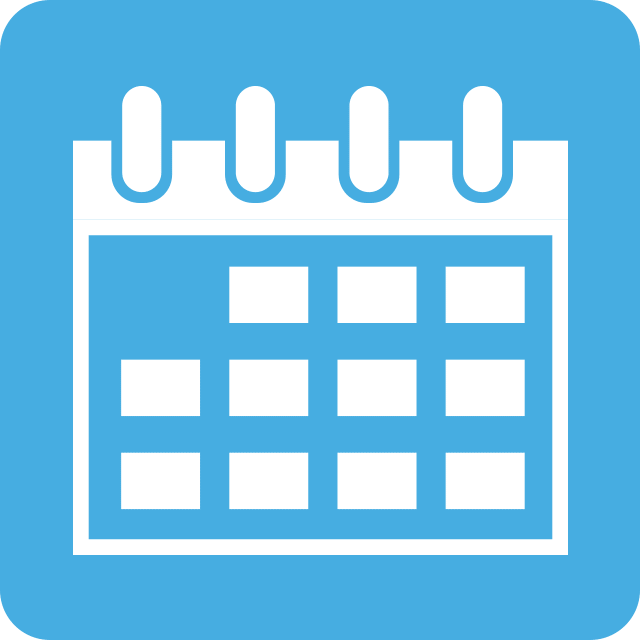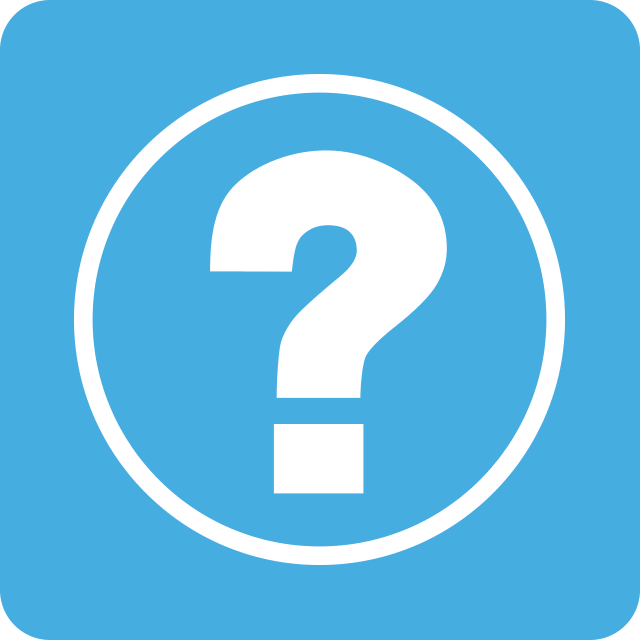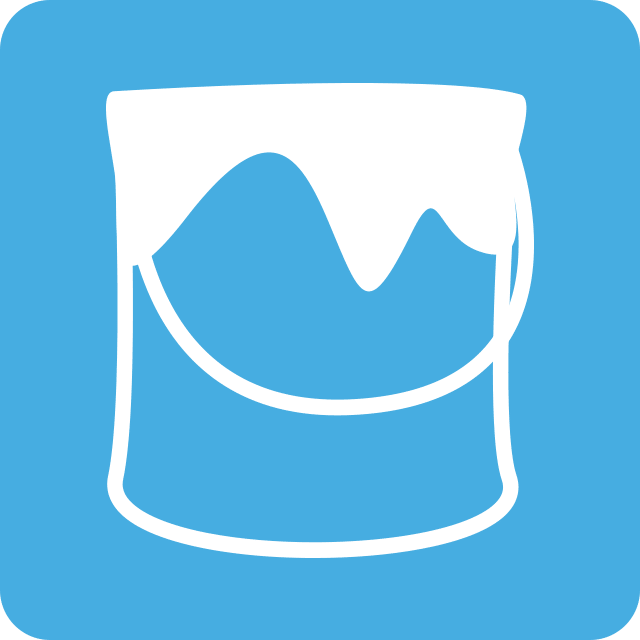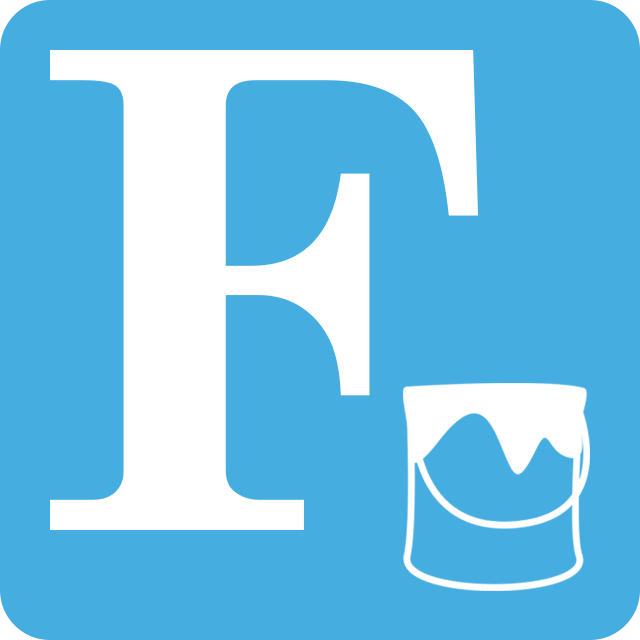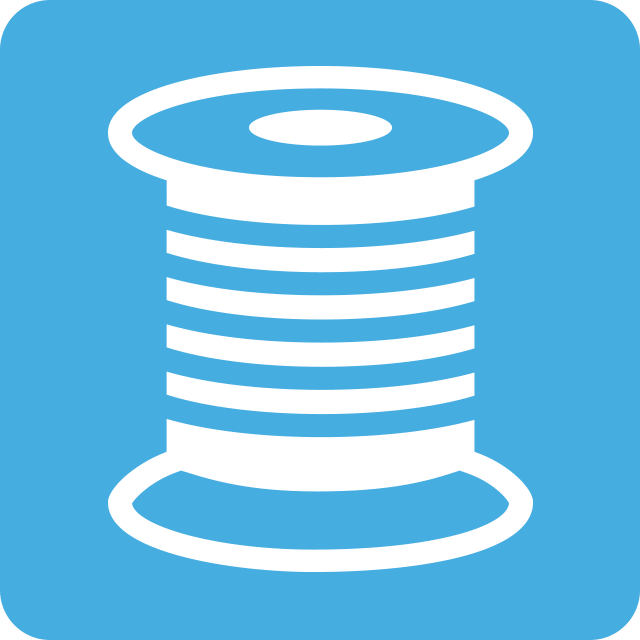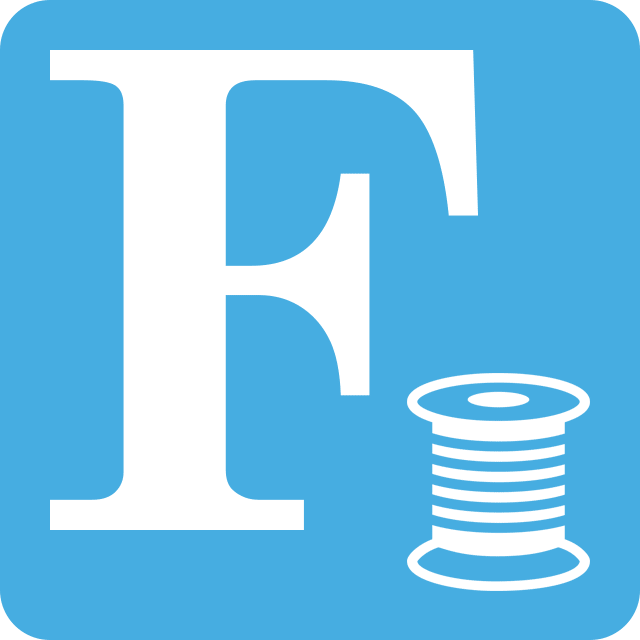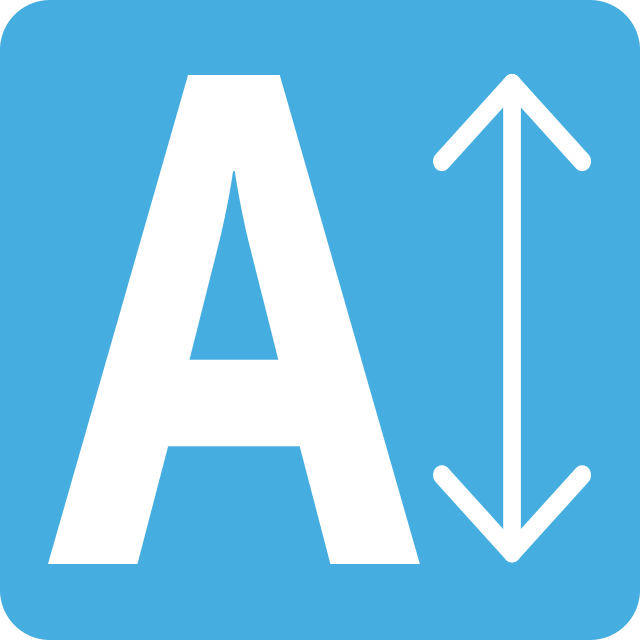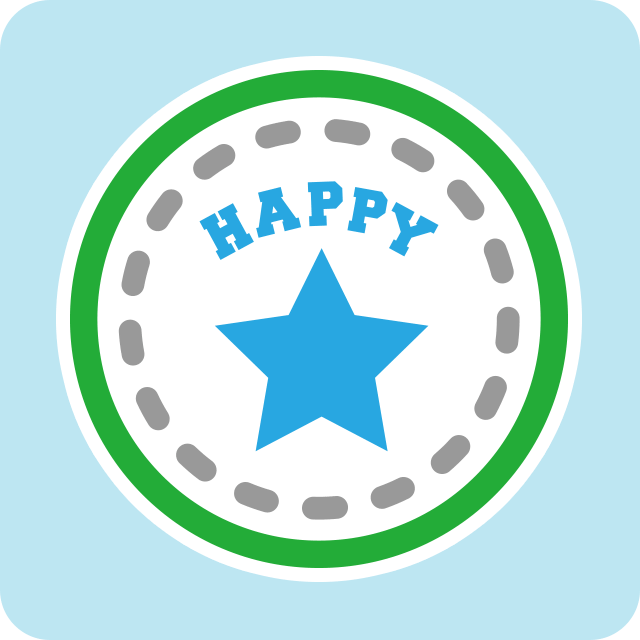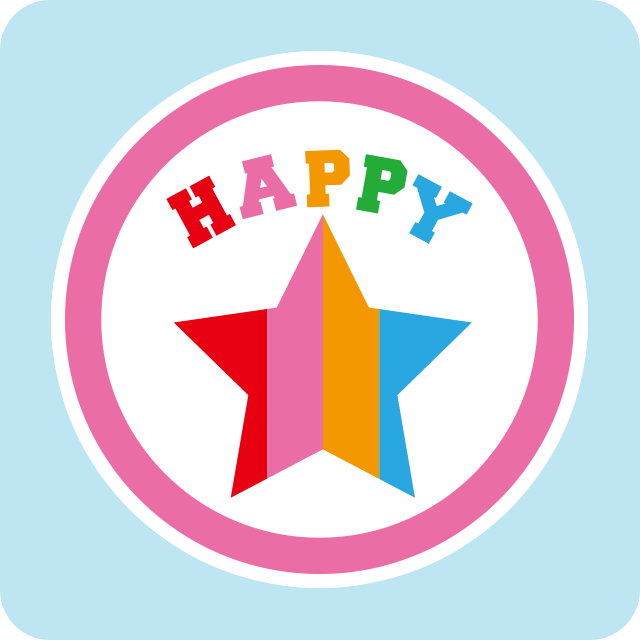オーダーシート注文について

注文はExcelを利用したい。ご希望のお客様は「Excelシート」をダウンロードしてご利用ください。
ご注文内容をご記入の上、下記メールアドレスにExcelオーダーシートをメールに添付してお送りください。
デザインデータをお持ちのお客様は、オーダーシートと一緒にデザインデータをお送りください。
※2024年2月7日オーダーシートを更新しました。
<同意書の追加>購入者が未成年の場合は、保護者(責任者)の承諾が必要です。
ダウンロードは下記ボタンを右クリックして、「名前を付けてリンク先を保存」を選択してください。
※使用環境によってはダウンロードができない場合がございます。メールで送付もできます。
お問い合わせください。お問い合わせはこちら
オーダーシートの書き方
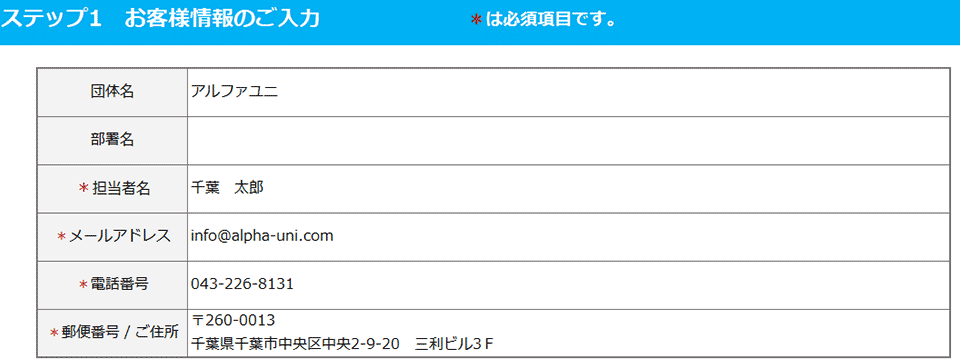

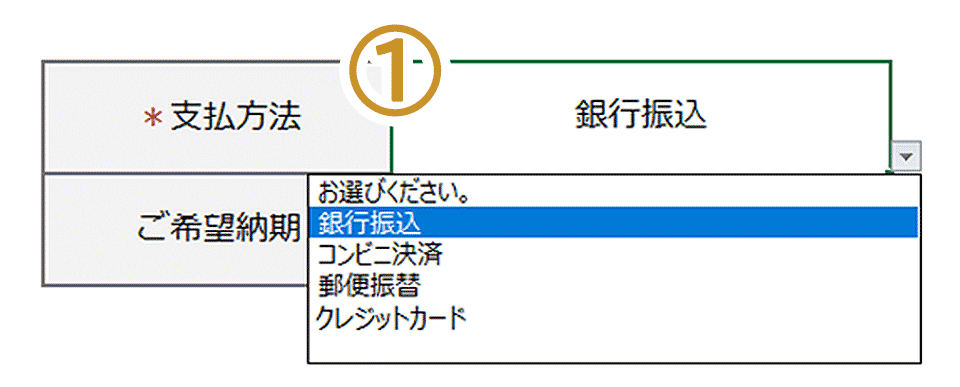
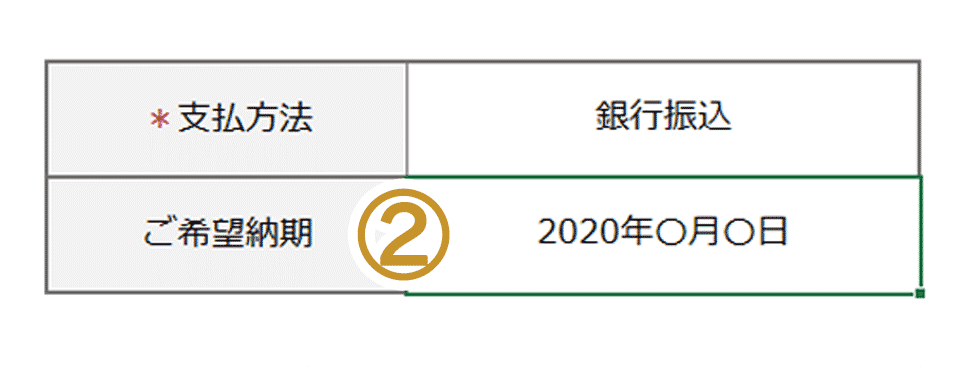
お支払方法とご希望納期を入力
(1)お支払い方法を選択。
(2)ご希望納期がある方は日付を入力。
下記アイコンから納期の目安と注文についての説明がご覧いただけます。
ステップ2共通加工(プリント・デザイン刺繍など)のご入力
共通デザインの入力例をご紹介します。
背中・左袖の2カ所デザイン刺繍の例

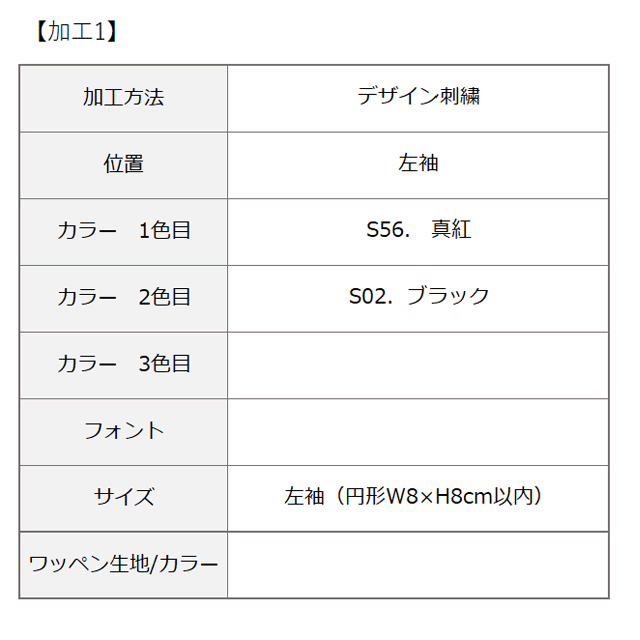
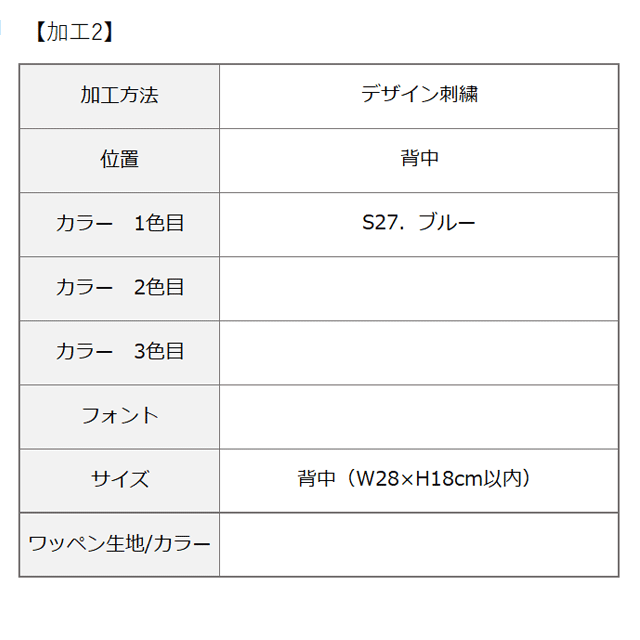
左袖ワッペン刺繍・背中シルクプリント1色の例

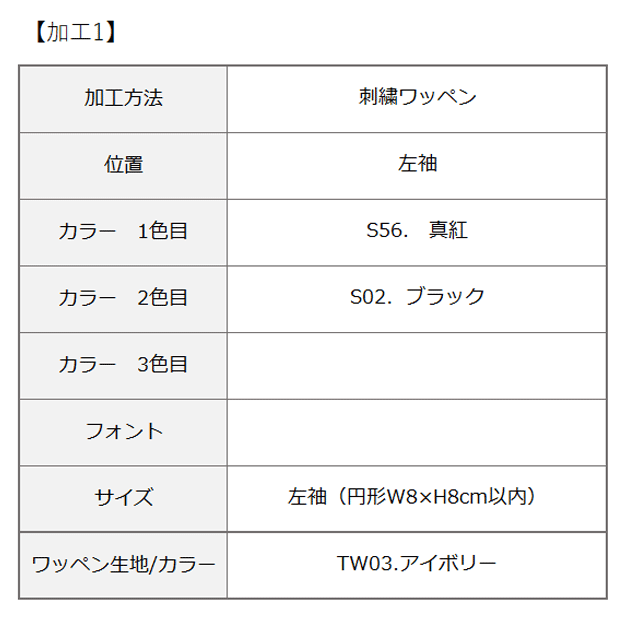
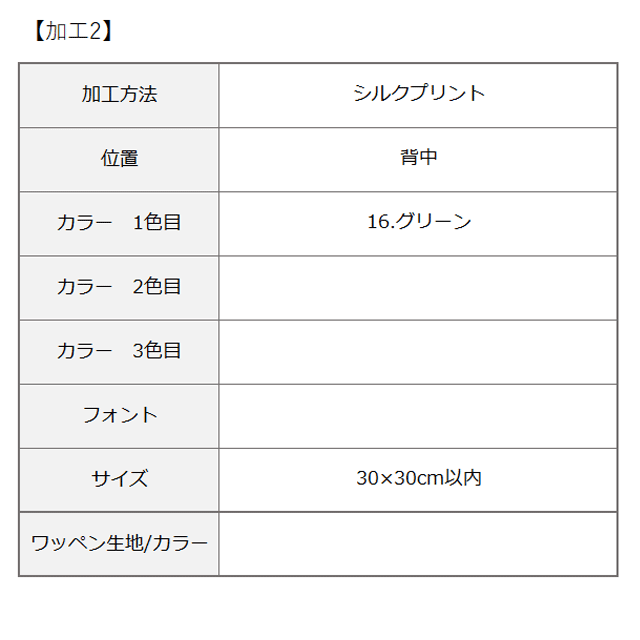
2.加工詳細を入力
(1)加工方法を選択。
(2)加工位置を選択。
(3)カラーを選択。
(4)サイズを選択
下記アイコンから各加工の説明・プリントカラーなどご覧いただけます。
背中に共通の文字を入れるお客様は「えらべるフォント刺繍」を選択ください。文字の入力もお願いいたします。
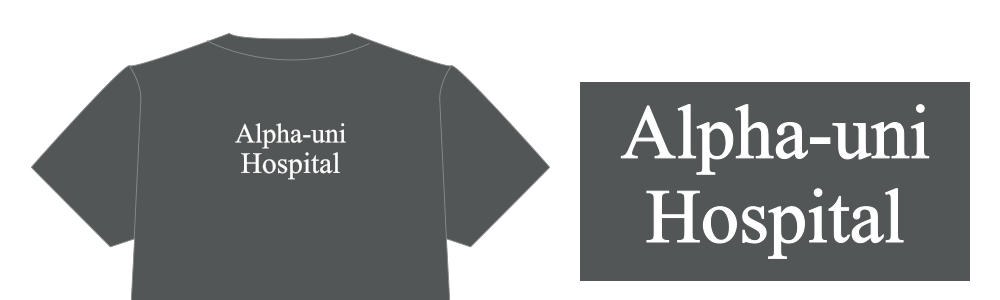
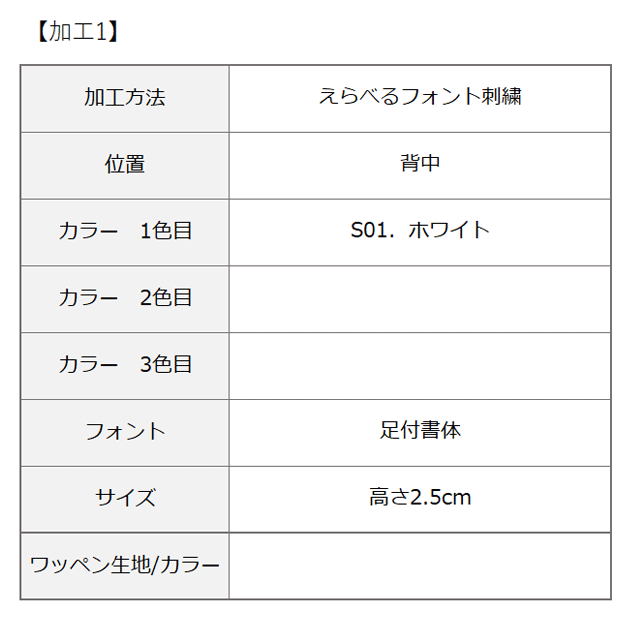
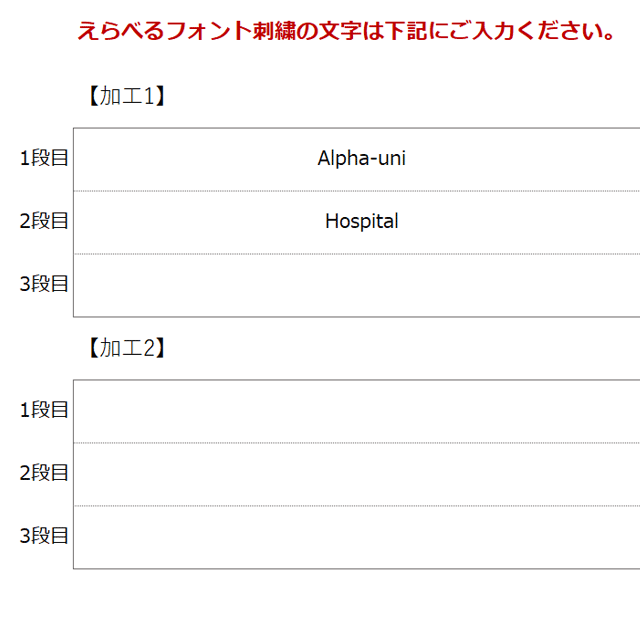
備考欄にご要望がありましたら、入力ください。
例1)文字の行間にラインをいれてください。
例2)デザイン刺繍の下にネーム刺繍希望
背中以外の共通文字刺繍
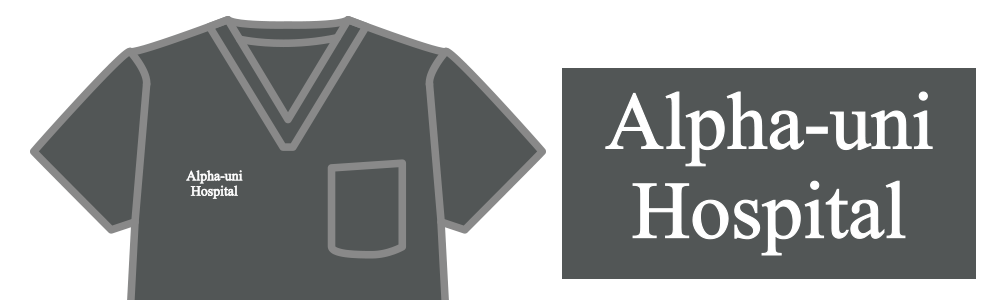
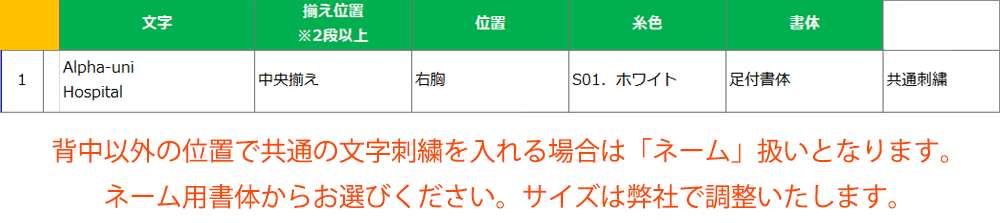
ステップ3 ご注文詳細および個別加工(ネーム)のご入力
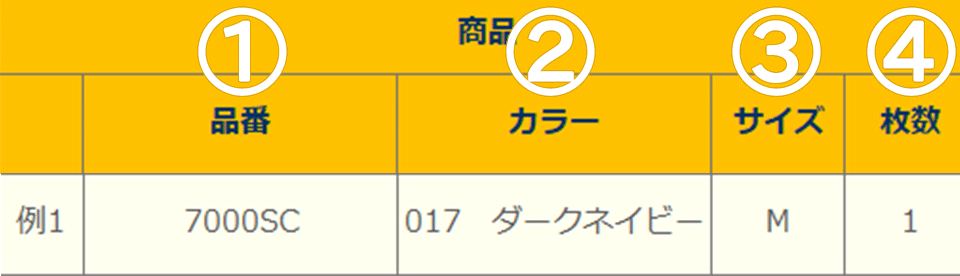
商品入力
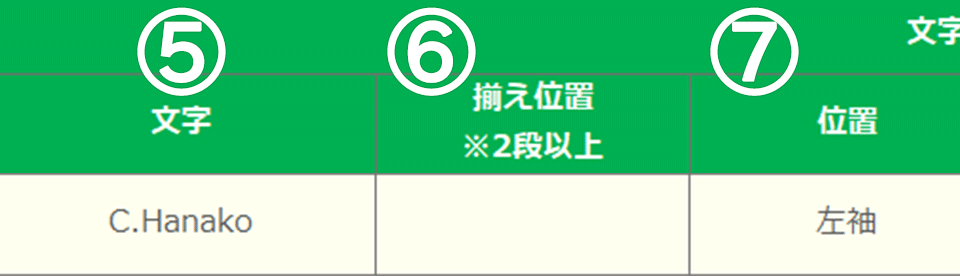
文字・文字揃え・位置選択
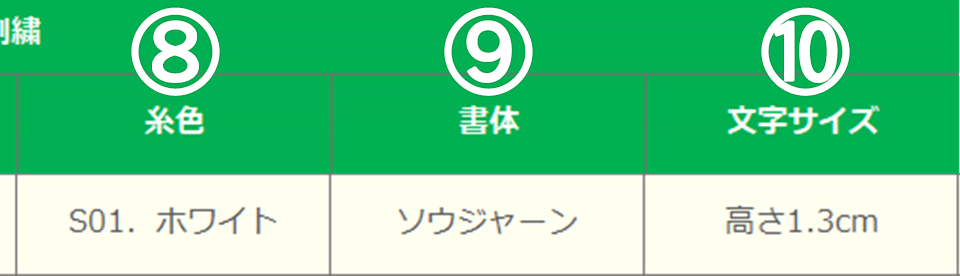
糸色・書体・文字サイズ選択
1.個人ネームを入れる商品を指定
文字を入れる商品を指定します。
(1)品番のみを入力。
(2)商品カラーを入力。
(3)サイズを入力。
(4)枚数を入力。
(5)ネームの入力。英字・漢字・ひらがなを入力された通りに刺繍します。
2.ネーム刺繍の加工内容をプルダウンメニューから選択
(6)2段で入れたい場合は入力ください。(中央揃え・左揃え・右揃え)
(7)位置を選択。
(8)糸色を選択。
(9)書体(フォント)を選択。
(10)刺繍サイズを選択。
個別文字刺繍の指示書
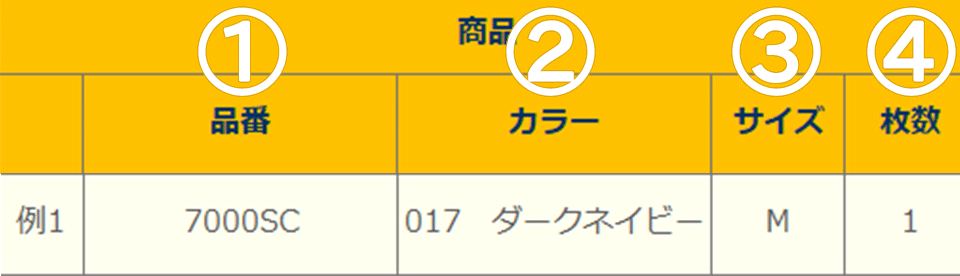
商品入力
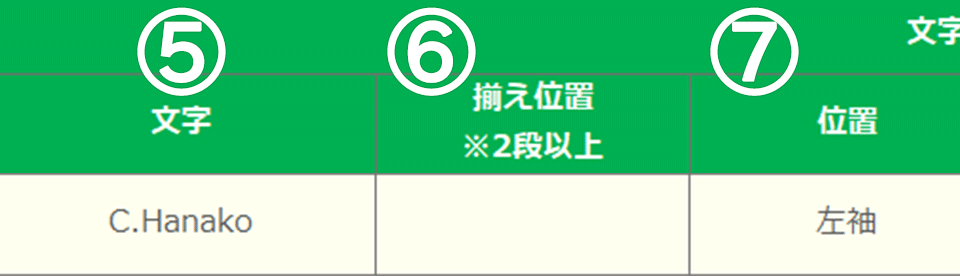
文字・文字揃え・位置選択
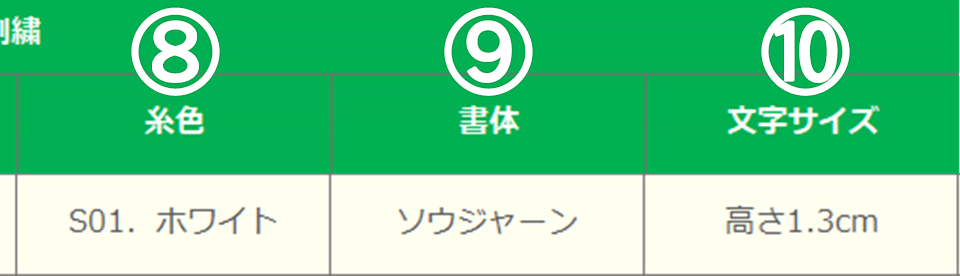
糸色・書体・文字サイズ選択
1.文字刺繍を入れる商品を指定
文字を入れる商品を指定します。
(1)品番のみを入力。
(2)商品カラーを入力。
(3)サイズを入力。
(4)枚数を入力。
(5)文字を入力。英字・漢字・ひらがなを入力された通りに刺繍します。
2.文字刺繍の加工内容をプルダウンメニューから選択
刺繍位置・糸色・書体(フォント)・刺繍サイズをプルダウンメニューから選択します。
(6)2段で入れたい場合は入力ください。(中央揃え・左揃え・右揃え)
(7)位置を選択。
(8)糸色を選択。
(9)書体(フォント)を選択。
(10)刺繍サイズを選択。
加工無しの場合は、商品部分のみ入力ください。
(1)品番のみを入力。文字刺繍の欄は空欄
(例)品番:155 カラー:097 ローズ サイズ:M 枚数:2
ご注文の前にお見積り、デザインのご相談をされる方は「お問合せ」や「お見積フォーム」からお願いいたします。

.png)
.png)
.png)
.png)
.png)
.png)
.png)

.png)
.png)
.png)
.png)
.png)
.png)
.png)